Windows 업그레이드 오류 0x8007042B – 0x4000D 수정
최신 기능 업그레이드를 설치하려고 할 때 0x8007042B–0x4000D 오류 메시지와 함께 실패하는 경우 SECOND_BOOT 단계에서 MIGRATE_DATA 작업 오류 중 오류로 설치에 실패했습니다.(0x8007042B–0x4000D, The installation failed in the SECOND_BOOT phase with an error during MIGRATE_DATA operation error) 그러면 이 게시물이 도움이 될 수 있습니다.
Windows 11/10 은 업데이트 형태로 다양한 개선 사항을 제공합니다. 이러한 업데이트는 운영 체제에 새롭고 더 안정적인 기능을 추가합니다. 동전의 반대쪽으로 토글하면 때때로 Windows 업데이트(Windows Updates) 프로세스를 방해하는 일반적인 업그레이드 오류를 볼 수 있습니다. 그리고 Windows 11/10 업데이트 오류 0x8007042B – 0x4000D 는 동일한 불쾌한 말썽꾸러기 그룹에 속합니다. 이 문제 해결 가이드에서는 이 오류가 발생하는 이유와 이를 해결할 수 있는 수정 사항을 이해합니다.
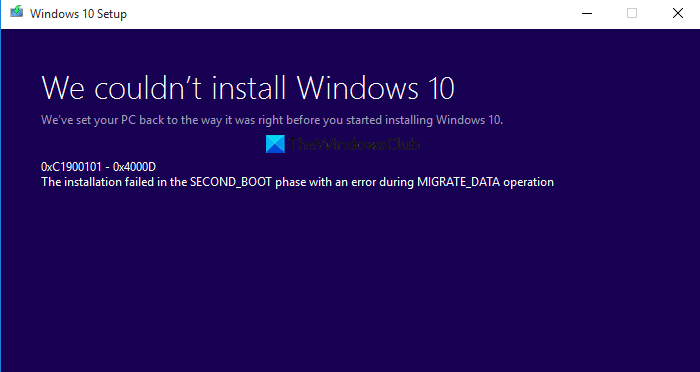
오류 0x8007042B – 0x4000D는 사용자가 최신 빌드를 설치하지 못하게 하며 일반적으로 데이터 마이그레이션으로 인해 컴퓨터가 취약한 상태로 유지되는 동안 두 번째 부팅 단계에서 발생합니다. 간단히 말해서(Simply) 이 오류는 업그레이드 프로세스가 데이터를 새 운영 체제로 마이그레이션할 수 없을 때 발생합니다. 설치 또는 업그레이드는 종종 처음에는 성공적으로 실행되는 것처럼 보이지만 두 번째 단계에서는 정지되고 다음과 같은 BSOD 가 표시됩니다 .
We couldn’t install Windows, We’ve set your PC back to the way it was right before you started installing Windows 11/10.
0x8007042B – 0x4000D, The installation failed in the SECOND_BOOT phase with an error during MIGRATE_DATA operation
여기서 두 번째 부팅 단계(Second boot phase) 는 최종 설정이 적용되는 OOBE 부팅 단계 라고도 합니다 .
0x8007042B–0x4000D, MIGRATE_DATA 작업 중 오류로 SECOND_BOOT 단계에서 설치에 실패했습니다.(SECOND_BOOT)
Microsoft 는 이 문제가 파일 시스템, 응용 프로그램 또는 드라이버 문제로 인해 발생할 수 있다고 설명합니다. 그러나 이 오류의 정확한 원인은 여전히 분명하지 않으므로 동일한 문제에 대한 명확한 획일적 인 솔루션이 없습니다. 그러나 0x8007042B – 0x4000D 오류를 처리하는 데 도움이 될 수 있는 몇 가지 작업 솔루션이 있습니다.
- 기본 제공 Windows 업데이트 문제 해결사 실행(Windows Update Troubleshooter)
- 클린 부팅 상태(Clean Boot State) 에서 업그레이드/업데이트 설치
- pending.xml 파일 지우기
- Windows 업데이트 로그 파일을 확인하십시오.
1] 내장된 Windows 업데이트 문제 해결사 (Windows Update Troubleshooter)실행(Run)
Windows 업데이트 문제 해결사 는 Windows 시스템 의 모든 종류의 오류와 문제를 해결하는 데 도움 이 되는 귀중한 내장 도구입니다 . 이 도구로 오류 0x8007042B – 0x4000D를 수정하려면 다음 단계를 따르십시오.
- 시작 메뉴에서(Start Menu,) 설정 으로(Settings) 이동 합니다 .
- 이제 업데이트 및 보안(Update and Security) 섹션으로 이동합니다.
- 왼쪽 패널에서 문제 해결(Troubleshoot) 옵션을 선택합니다.
- 이제 사용 가능한 옵션에서 Windows 업데이트 를 선택 (Windows Update)하고 문제 해결사 실행(Run the troubleshooter) 버튼을 클릭합니다.
이제 문제 해결사(Troubleshooter) 가 시스템에서 문제를 검색할 때까지 기다려야 합니다. 완료되면 문제와 해결에 필요한 조치가 나열됩니다.
문제 해결사(Troubleshooter) 가 실행 되면 다시 시도할 수 있습니다.
읽기(Read) : IT 관리자가 Windows 10 업그레이드 오류를 해결하는 방법 .
2] 클린 부팅 상태(Clean Boot State) 에서 업그레이드/업데이트 설치
다음 단계에 따라 Windows 10에서 클린 부팅을 수행 하십시오.(perform a clean boot)
먼저 시스템에 관리자로 로그인해야 합니다. 관리자 계정 이 없는 경우 생성 할 수 있습니다 .
- 작업 표시줄의 검색 상자에 msconfig 를 입력 하고 검색에서 시스템 구성(System Configuration) 을 선택합니다 .
- 시스템 구성(System Configuration) 창에서 서비스 탭을 클릭하고 모든 Microsoft(Services) 서비스 숨기기(Hide all Microsoft services) 를 선택합니다 .
- 선택되면 모두 비활성화(Disable all) 를 누르십시오 .
- 이제 시스템 구성(System Configuration) 창의 시작(Startup) 탭을 클릭하고 작업 관리자 열기(Open Task Manager) 를 선택 합니다.
- 작업 관리자(Task Manager) 창이 열리면 모든 시작 항목을 클릭한 다음 사용 안 함 을 선택합니다(Disable) .
- 이제 작업 관리자 를 닫고 (Task Manager)시스템 구성(System Configuration) 의 시작(Startup) 탭에서 확인(Ok) 을 클릭 합니다.
완료되면 PC를 다시 시작하고 Windows 10 Update/Upgrade 설치를 시도합니다 .
4] Pending.xml 파일 지우기
관리자 권한 명령 프롬프트 창을 열고 다음을 입력하고 Enter 키를 누릅니다.
Ren c:\windows\winsxs\pending.xml pending.old
이것은 pending.xml 파일의 이름을 pending.old로 변경합니다. 이제 다시 시도하십시오.
읽기(Read) : Windows 업데이트가 설치되지 않거나 다운로드되지 않습니다(Windows Update fails to install or will not download) .
3] Windows Update 로그 파일 확인
그래도 문제가 있는 경우 C:\Windows\WindowsUpdate.log 로 이동 하여 가장 최근 항목을 찾으십시오. 이것은 로그의 끝 부분에 표시됩니다. 실패한 업데이트는 옆에 오류 코드가 표시됩니다. 메모해 두십시오. 너무 많은 항목이 너무 혼란스럽다면 이 WindowsUpdate.log 를 삭제하고 문제가 있는 업데이트를 다시 설치해 보십시오.
이제 새로 다시 만든 WindowsUpdate 로그 파일을 열고 내용을 살펴보십시오.
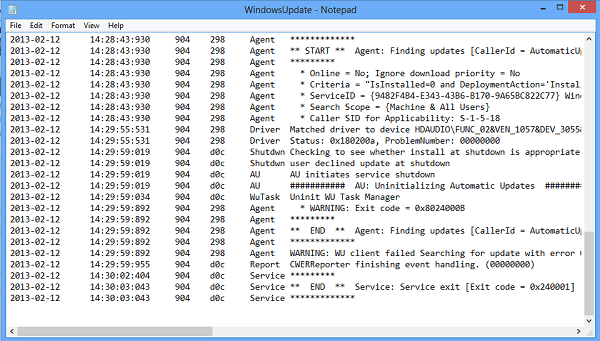
경고는 아마도 -: 경고: 오류 코드 12345678로 업데이트를 찾지 못했습니다.(WARNING: Failed to find updates with error code 12345678.)
이제 컴퓨터 > 관리 > 이벤트 뷰어 > 응용 프로그램 및 Service Logs > Microsoft > Windows > WindowsUpdateClient > OperationalRight-click Computer > Manage > Event Viewer > Applications . 중요한 메시지 또는 경고(Warning) 가 있는지 확인하십시오 .
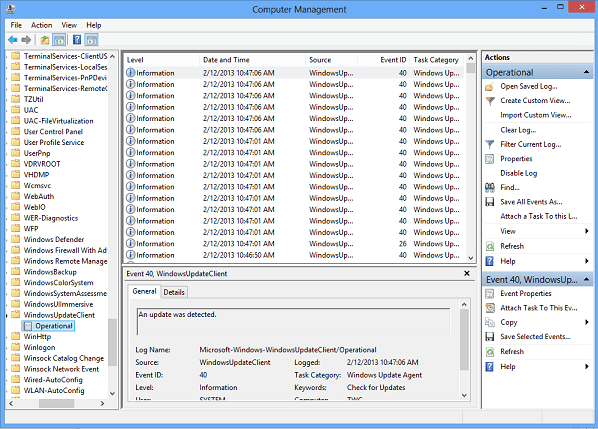
다음으로 Windows 업데이트 오류 코드(Windows Update Error Codes) 를 참조하십시오 . 이것은 당신이 해결책을 찾아야 할 방향을 알려줄 것입니다. 검색 창을 사용하여 Windows Update 오류 코드를 검색(Search) 하고 특정 솔루션을 사용할 수 있는지 확인할 수도 있습니다.
관련 오류:(Related errors:)
- 0x8007002C – 0x400D, MIGRATE-DATA 작업 중 오류로 SECOND_BOOT 단계에서 설치에 실패했습니다.
- 0x8007002C-0x4001E, PRE_OOBE 작업 중 오류로 SECOND_BOOT 단계에서 설치에 실패했습니다 .
이 가이드에 언급된 솔루션이 오류 0x8007042B – 0x4000D를 제거하는 데 도움이 되었기를 바라며 이제 업그레이드를 완료할 수 있습니다.
Related posts
Fix Windows Upgrade error 0xc1900204
Fix Windows 10 Upgrade error 0xc1900200 또는 0xC1900202
Fix Windows Upgrade error 0x800705AA Windows 10에서
Fix Windows Upgrade Error 0xC1900101-0x4000D
Fix 윈도우 10 Upgrade Install error 0x80070570 - 0x2000C
Fix Windows Upgrade Error Code 0xe06d7363
Fix Windows 10 Upgrade Install error 0x8007042B - 0x2000D
Remove 이전 Windows Windows 10 업그레이드 후 설치
Fix Windows 10 Upgrade Install error 0x80070002 - 0x3000D
Fix ShellExecuteEx Windows 10에서 오류가 발생했습니다
Windows 10으로 무료 업그레이드를 예약하는 방법
Windows 10에서 Pre-Upgrade Validation Check을 실행하는 방법
Fix Unclickable Taskbar; Windows 10에서 Taskbar을 클릭 할 수 없습니다
SetupDiag은 Windows 10 업그레이드 오류를 진단하는 데 도움이됩니다
Fix Windows 10 Upgrade Assistant Error 0xC1900200
Fix Windows Update error 0x80070659
Fix 윈도우 10 Black Screen Death 문제; Stuck Black Screen
Microsoft Family Windows 10 Upgrade 또는 업데이트 후 기능이 꺼져 있습니다
Fix Windows Update page의 이슈 버튼
Windows 10에서 Fix Bluetooth 사운드 지연
